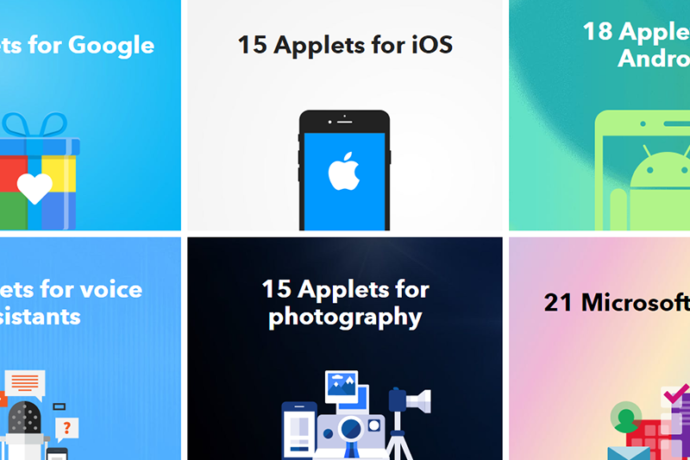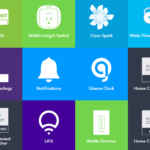InstagramとTwitterのアカウントを両方持っていると、写真はInstagram、文章はTwitter、と使い分ける人も居ると思います。
でもせっかくインスタにアップした写真、Twitterのフォロワーにも共有したいですよね。
一応、Instagramの公式アプリからTwitterを連携させることはできますが…
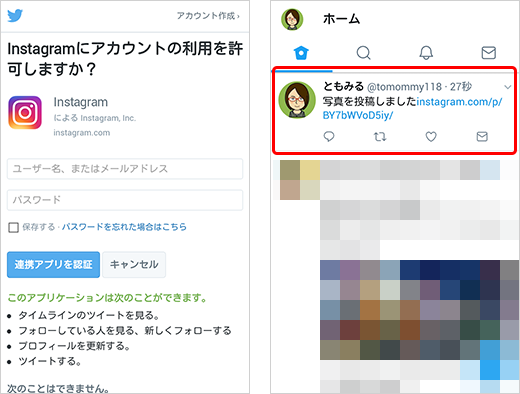
投稿すると、Instagramへのリンクだけという残念な感じになってしまいます。
これどうにかならないのかなーと思っていたら、外部サービスを使えば、写真を同時に投稿することができるんですね!
ということで早速試してみました。
連携方法
今回使うのは「IFTTT(イフト)」というwebサービス。

→ Learn how IFTTT works – IFTTT
今回はAndroidのアプリから設定しますが、上記リンクのweb版からも利用できます。
Google Play / App Store
アカウント登録
IFTTTを利用するにはアカウント登録が必要です。
アプリを起動して右にスライドさせるとスタート画面が表示されるので、GoogleかFacebook、またはEメールでのサインアップをしましょう。
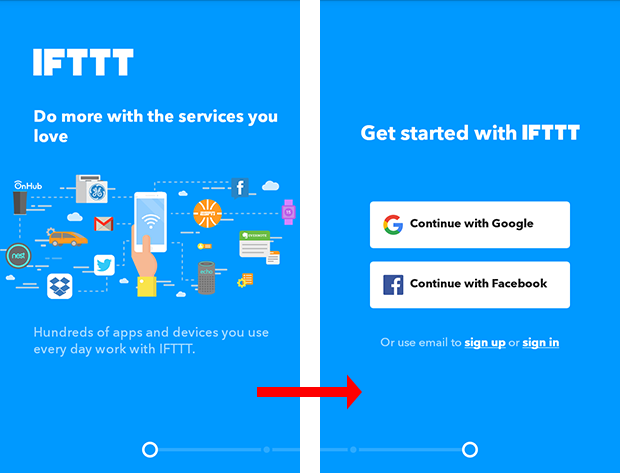
私はGoogleでサインインしました。
(アカウントの選択画面が表示されるので、連携したいアカウントをタップしてください)
すると、IFTTTが起動します。
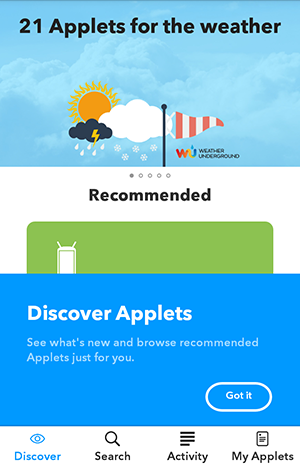
アプレットを追加する
このアプリでは、「アプレット」と呼ばれる自分のルールを追加することで、様々なサービス同士の連携をすることができます。
- アプリ画面右下の「My Applets」をタップし(a)、続いて右上の「+」をタップします(b)。
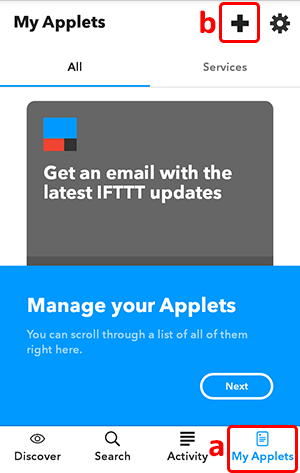
- するとアプレットの作成画面に移動します。「if this then that」と表示されていますね。
まずトリガーとなるサービスを設定するため「this」をタップ。
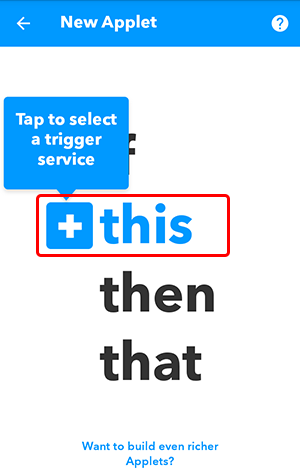
- サービスの選択画面になりました。「Instagram」のアイコンをタップします。
(サービスが見当たらない場合は、上部の検索窓から探すことができます)
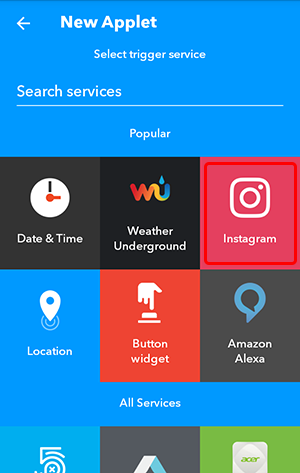
- トリガーとなる動作を選びます。今回は「Any new photo by you(新しい写真を投稿)」を選択。
初めて登録する場合は、Instagramとの連携の求める画面が表示されるので、許可します。
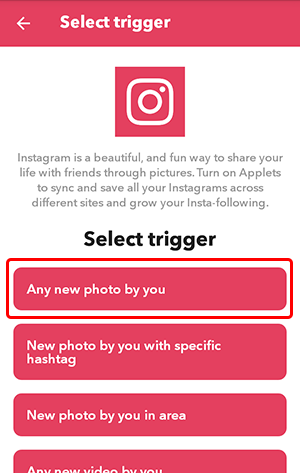
- 先ほど「this」だった箇所が、Instagramのアイコンになりました。
続けて、アクションの設定をするため「that」をタップします。
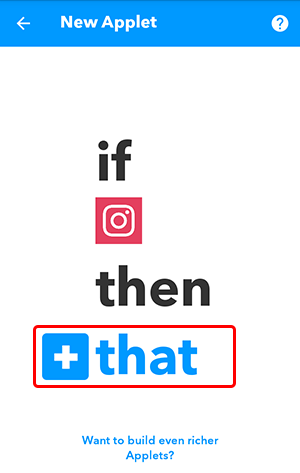
- ここではトリガーによって動作するアクションを選択します。「Twitter」のアイコンをタップ。
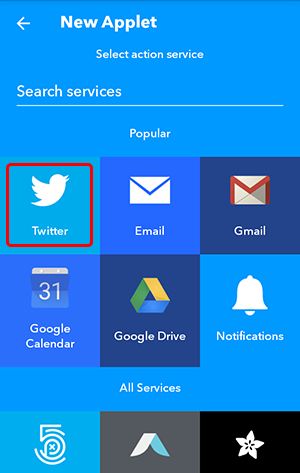
- 画像つきのツイートがしたいので、「Post a tweet with image」をタップします。
ここでも、Twitterとの連携を求められた場合は許可します。
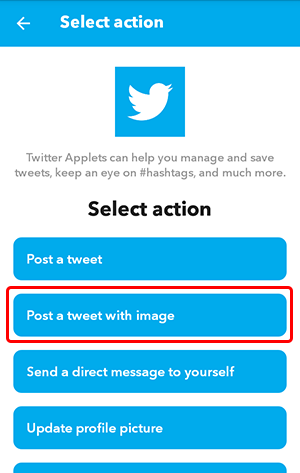
- ツイートの設定画面が表示されます。デフォルトでは、ツイート本文にはインスタグラムのキャプションが挿入されます。テキストボックスをタップすれば、直接編集もできます。
設定が終わったら、右上のチェックマークをタップ。
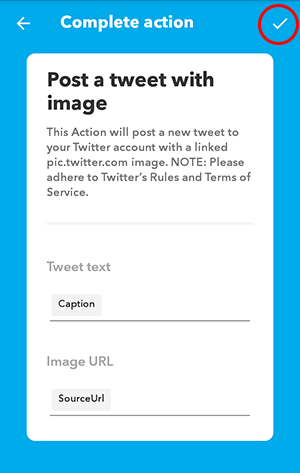
- すると、アプレットのプレビューが表示されます。OKなら「Finish」をタップ。
これで設定は終わりです。
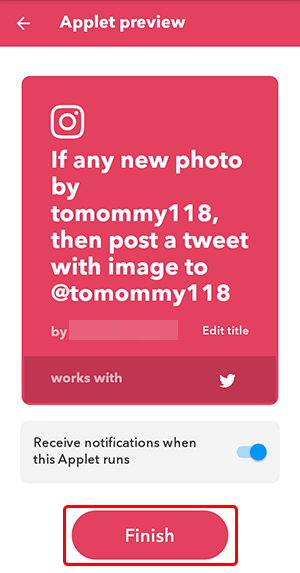
投稿してみる
では、実際に連携できているかどうか試してみましょう!
Instagramで写真を投稿して…

Twitterを見てみると…

やった!Twitterにも写真が投稿されています!
今回はInstagramとTwitterの連携でしたが、この「IFTTT」を使えばもっと色んな使い方ができそうですね。
また、便利な使い方を見つけたら紹介したいと思います!